Отстраняване на проектни досиета
Всички е-обучение по проекта файлове, които създавате в iSpring, се съхраняват в папката на проекта. То се създава автоматично, когато добавите саундтрак, тестове или други елементи с помощта iSpring. папката на проекта е създаден на същото място, където има си .pptx представяне, и е със същото име.

Ключови препоръки
Не променяйте или промяна на името на съдържанието на папката на проекта
Файловете в папката на проекта се контролират автоматично, така че съдържанието на папката ръчно редактиране може да увреди структурата на проекта.
Извършва представянето и папката проект заедно
Ако копирате презентацията на друг диск, трябва да копирате не само PowerPoint-презентация, но папката на проекта, в противен случай файловете няма да бъдат намерени.
Забележка: iSpring пази пътя към папката на проекта в .pptx-файл, така че дори да са имали представяне без папка проект, ще бъдете подканени да копирате папката. Понякога папката не може да се намери автоматично. В такъв случай ще трябва да го търсим ръчно или чрез използване на функцията за търсене.
Не изтривайте папката на проекта
Можете да опитате да възстановите файлове от кошчето или да извършите търсене на друго устройство или компютър, на който може да се намира вашия проект.
Направете резервни копия на проекта
Редовно резервния си iSpring проекти лесно да възстановят загубени файлове или връщане към предишното състояние на предишна версия на проекта. Направете резервно копие на проекта много просто, като използвате бутона Export.
Тази опция копира .pptx-представяне и свързаната с папката проект в папка или .zip-архив. Същото действие може да бъде направено чрез Windows Explorer, но износът за iSpring ви позволява бързо да направите копие на работното място.
Архив копие може да бъде изпратена по пощата на колега или за изтегляне в "облака".
Как да намерите тестови файлове iSpring
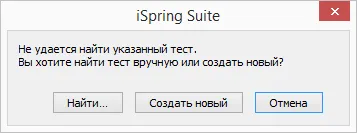
Това става, ако папката проект с теста не може да бъде намерен. Например, тя е била случайно изтрити, съхранявана на външен диск или друг компютър.
Ако .pptx-файл се прехвърля в един и същ компютър, iSpring ви подканва да ъпгрейд на проекта. Папката автоматично се копира от предходната място в .pptx файл-нов.
Какво става, ако по време на тестовете са били загубени?
Метод 1: Търсене на папката на проекта
Папката проект е кръстен същите като .pptx-файл и съдържа всички изходни файлове на проекта.
За да започнете, опитайте се да намерите папка проект ръчно. Първоначално iSpring всички проекти се съхраняват в C: \ Users \% USER_NAME% \ Documents \ Презентации (копирате и поставите на пътя в лентата с инструменти на Windows Explorer).
Стартирайте търсене на целия компютър. Отворете Windows Explorer (Win + E) и въведете името на вашата презентация.
Open кошницата на компютъра си и да извършите търсене.
Ако сте в състояние да намерите папката на проекта, за да копирате в папката, в която файла .pptx презентации. Рестартирайте PowerPoint и да отвори своя проект отново. Връзката между .pptx файлове папката на проекта и ще бъдат възстановени автоматично.
Метод 2: Търсене на отделни файлове
Потърсете в компютъра си всички папки с имена "викторина". Можете да получите много резултати, тъй като папка със същото име има папка за всеки проект.
Потърсете в компютъра файлове с разширение .quiz. Това търсене ще ви даде списък на всички може да се редактира тест на вашия компютър. Можете да стесните търсенето си, ако знаете точно серийния номер на теста. Например, ако е имало един тест до този момент, трябва да потърсите quiz1.quiz.
По-долу показва резултатите от търсенето за quiz1.quiz на компютъра:
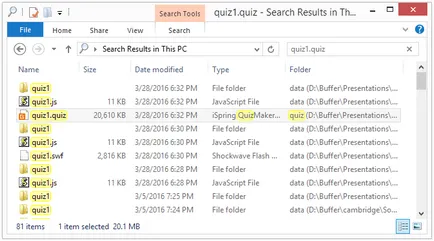
първоначален тест файл разширение .quiz The. Тя може да се отваря и редактира с помощта iSpring.
Ако намерите един файл .quiz. щракнете с десния бутон на мишката в резултатите от търсене и изберете Go в папка. Стартирайте го и се уверете, че това е тест за това, разбира се (може да се намери много подобни файлове).
След това създайте нов слайд, вместо когато тестът е бил поставен по-рано, и добавете теста намерена в проекта. За да направите това, използвайте бутона Test на главната лента с инструменти.
Метод 3. Разширено търсене и възстановяване
Започнете търсенето на външни дискове, мрежови устройства или други компютри.
Ако сте конфигурирали Windows архивиране функция, опитайте се да се възстанови желаната папка проект.
Ако тестът бе изтрита наскоро и не сте записали на вашия компютър, можете да използвате EASEUS програма за възстановяване на изтрити файлове.
Метод 1: Търсене на папката на проекта
Процедурата е същата, както е описано по-горе за случая на намиране тестове.
Започнете търсене върху компютъра чрез Windows Explorer (Win + E).
Ако сте успели да намерите в папка на проекта, за да копирате в папката, която съдържа представяне .pptx. Рестартирайте PowerPoint и да отвори своя проект отново. Връзката между .pptx файлове и папка проект ще бъде възстановена автоматично.
Метод 2: Търсене на отделни файлове
Потърсете в компютъра си всички папки наречени Аудио2 или video2. Папки със същите имена съществуват в папка за всеки проект.
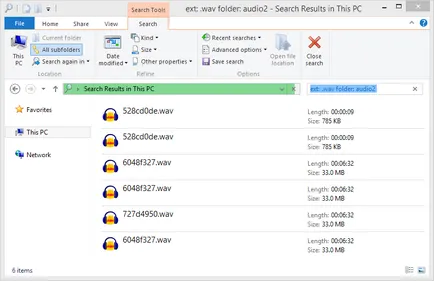
Ако записвате аудио през последния месец, можете да добавите ключова дата: месец. След това всички аудио файл ще бъде показана от последния месец.
Намерете други проектни файлове
Използвайте същите инструкции, за да откриете, че тестовете и аудио. Ако намерите папка проект, а след това се намери на отделните компоненти на проекта, няма да бъде трудно. Въпреки това, можете да използвате следните насоки за разширено търсене на файлове.
Интерактивността в папката на проекта се намират в съответната папка в папката проект, наречен "взаимодействия". Тези файлове са .kntx разширение и призоваха автоматично: intr1.kntx. intr2.kntx т.н.
Разговорите се съхраняват в "сценария" папка. Тези файлове се наричат: scenario1.scenario. scenario2.scenario т.н.
Екранни записи се записват в screenrecs папката. Файловите записи екрани твърде произволни имена, например: 7069646f72.avi.
Уеб обекти. които можете да добавите към представянето съхранява в webobject папка.
Надграждане проект
При прехвърляне на .pptx-файл отделно от папката на проекта ще се актуализира автоматично съобщение на проекта.
Ако не можете да намерите iSpring оригиналната папка на проекта (не е била изтрита, преместите или преименувате) ще бъдат помолени да укажете пътя до папката ръчно.
С помощта на новата версия на iSpring
Понякога, след обновяване на версията, която iSpring да видите проекта на прозореца обновяването с малко по-различно послание:
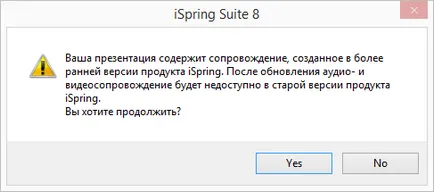
Проектът се актуализира, ако структурните промени между версиите. Така например, в по-старите версии на iSpring аудио част се съхранява в аудио папка. и нова - в Аудио2 папка (за съвместимост). Когато актуализирате файловете се копират от една папка в друга.